Planificación de una ruta introduciendo el nombre de una ubicación¶
Para planificar una ruta introduciendo el nombre de una ubicación, primero abre el planificador de rutas. Si una ruta ya está planificada, toca el botón en forma de cruz para restablecer el planificador.
Si toca la barra de búsqueda de la superposición del planificador de rutas, aparecerá una pantalla en la que podrá introducir el punto de partida y el destino. A continuación se muestra un ejemplo:
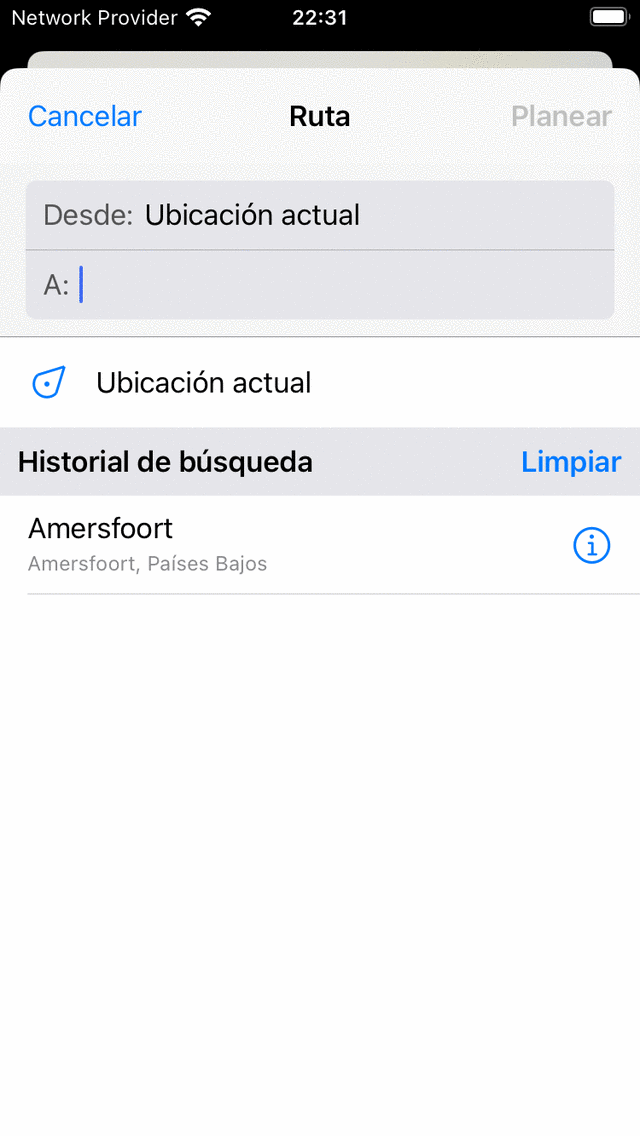
Pantalla en la que puede introducir un punto de partida y un destino.¶
Su ubicación actual se rellena automáticamente como punto de partida, solo tiene que introducir el destino. Si desea utilizar otro punto de partida, introduzca el nombre de otra ubicación en el campo «Desde:».
Como ejemplo, hemos introducido «Amersfoort» en el campo «Para». Si ahora pulsas «Planificar» en la esquina superior derecha o tocas la ubicación de la lista de resultados de búsqueda, volverás a la pantalla del plan y se planificará una ruta desde tu ubicación actual hasta «Amersfoort», como puedes ver en el siguiente ejemplo:
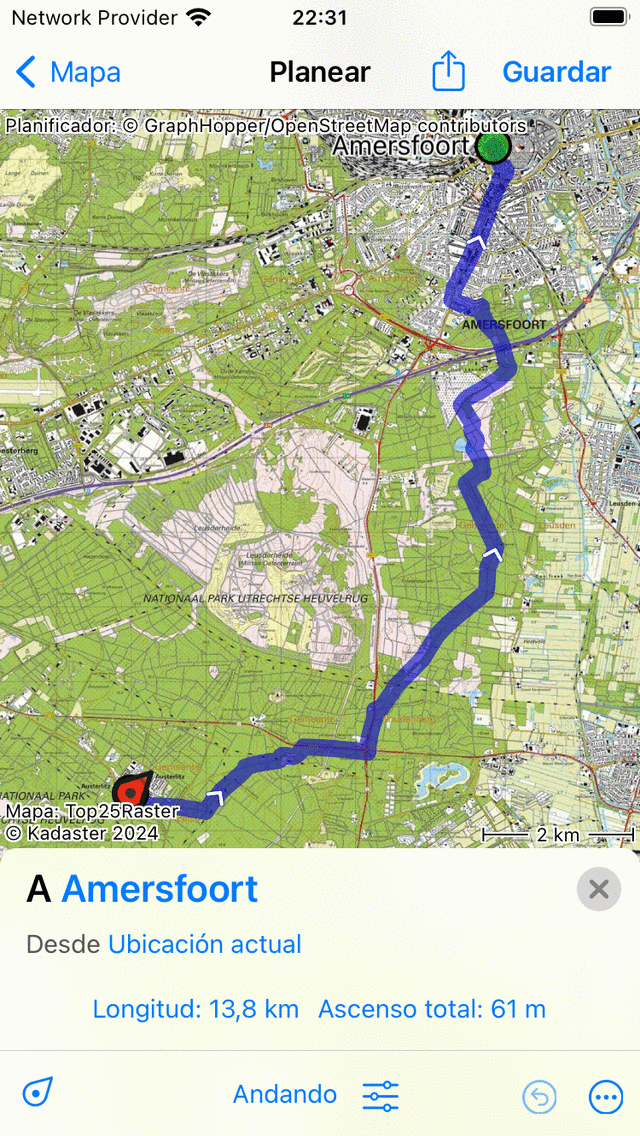
Ha planificado una ruta desde su ubicación actual hasta «Amersfoort».¶
En el planificador de rutas, se muestran el destino y el origen de la ruta planificada, como puede ver en la figura anterior. Si los tocas, se pueden cambiar. Además, se muestra la longitud de la ruta. Si toca la longitud, el mapa se ampliará a la ruta planificada. También se muestra el ascenso total; si lo pulsa, puede ver un perfil de altura de la ruta planificada.
Si pulsas «Guardar» en la parte superior derecha, puedes guardar la ruta planificada.
Si no quieres guardar la ruta, puedes pulsar «< Mapa» en la parte superior izquierda para volver a la pantalla principal. La ruta planificada también aparecerá entonces en el mapa principal.
Si tocas la línea de ruta de una ruta planificada en la pantalla principal, regresarás al planificador de rutas.